虚拟机ubuntu桥接模式提供固定IP访问及源码安装redis6.2.7
1789
2022-06-05
安装Redis
#下载redis源码安装包到用户目录中cd /home/{user}/sudo wget http://download.redis.io/releases/redis-6.2.7.tar.gz#解压sudo tar -zxvf redis-6.2.7.tar.gz#把redis移动到自定义的安装目录cd /usr/localmkdir rediscd rediscp -r /home/{user}/redis-6.2.7 /usr/local/redis/
#检查gcc是否安装gcc --version#安装gcc(可选)sudo apt-get install gcc
#安装redissudo make install#复制redis配置文件(可以不改名,但后面配置自启动时就要调整自启动配置)mkdir /etc/rediscp /usr/local/redis/redis-6.2.7/redis.conf /etc/redis/6379.conf#修改redis配置文件sudo vi /etc/redis/6379.conf
主要修改以下几处:
...#将默认的本机端口注释# bind 127.0.0.1 -::1...#允许远端访问,yes的话只能本机protected-mode no...#端口port 6379...#以后台方式启动daemonize yes...pidfile /var/run/redis_6379.pid...#日志保存位置logfile ""...#密码requirepass 123456...
将Redis设置为系统服务
#将redis自带的初始化脚本复制到ubuntu启动目录中sudo cp /usr/local/redis/redis-6.2.7/utils/redis_init_script /etc/init.d/{自定义名称}#修改启动脚本vi /etc/init.d/{自定义名称}
具体修改点如下:
REDISPORT=6379【看这里:看需求】EXEC=/usr/local/bin/redis-server【看这里:一般不用动】CLIEXEC=/usr/local/bin/redis-cli【看这里:一般不用动】PIDFILE=/var/run/redis_${REDISPORT}.pid【看这里:如果改了端口,对应目录下的pid文件也要改】CONF="/etc/redis/${REDISPORT}.conf"【看这里:如果前面不改redis config文件的名称,这里就要改】case "$1" instart)if [ -f $PIDFILE ]thenecho "$PIDFILE exists, process is already running or crashed"elseecho "Starting Redis server..."$EXEC $CONF &【看这里:加个&表示以后台方式启动】fi;;stop)if [ ! -f $PIDFILE ]thenecho "$PIDFILE does not exist, process is not running"elsePID=$(cat $PIDFILE)echo "Stopping ..."$CLIEXEC -a "123456" -p $REDISPORT shutdown【看这里:如果设置了密码,要加-a "密码",否则执行命令时会出现“NOAUTH Authentication required”的错误,并一直等待命令执行】while [ -x /proc/${PID} ]doecho "Waiting for Redis to shutdown ..."sleep 1doneecho "Redis stopped"fi;;*)echo "Please use start or stop as first argument";;esac
#启用服务(否则以{自定义名称}执行时可能出现Failed to start redis.service: Unit {自定义名称}.service not found.)systemctl enable {自定义名称}#安装服务管理程序(可选)sudo apt-get install sysv-rc-conf#设置redis服务级别,将{自定义名称}对应的服务的2、3、4、5级别全部勾选sudo sysv-rc-conf
启动Redis
service redis startservice redis stopservice redis restart#查看redis后台进程运行情况ps -ef |grep redis
虚拟机网络设置为桥接模式,提供固定IP访问
VMware设置
编辑->虚拟网络编辑器->更改设置(右下角)->添加网络
虚拟机->设置->网络适配器
ubuntu网络设置
#查看本机网络信息(不一定是ens33,具体看自己的网络情况,ens33是以太网卡)root@user1:~# ifconfigens33: flags=4163<UP,BROADCAST,RUNNING,MULTICAST> mtu 1500inet 192.168.31.89 netmask 255.255.255.0 broadcast 192.168.31.255inet6 fe80::20c:29ff:fe43:5b14 prefixlen 64 scopeid 0x20<link>ether 00:0c:29:43:5b:14 txqueuelen 1000 (Ethernet)RX packets 20500 bytes 4984472 (4.9 MB)RX errors 0 dropped 0 overruns 0 frame 0TX packets 1291 bytes 294287 (294.2 KB)TX errors 0 dropped 0 overruns 0 carrier 0 collisions 0lo: flags=73<UP,LOOPBACK,RUNNING> mtu 65536inet 127.0.0.1 netmask 255.0.0.0inet6 ::1 prefixlen 128 scopeid 0x10<host>loop txqueuelen 1000 (Local Loopback)RX packets 103 bytes 7717 (7.7 KB)RX errors 0 dropped 0 overruns 0 frame 0TX packets 103 bytes 7717 (7.7 KB)TX errors 0 dropped 0 overruns 0 carrier 0 collisions 0#修改网络配置root@user1:~# cat /etc/network/interfacesauto ens33#设置ens33为静态地址iface ens33 inet static#IP,需要与局域网其他主机同网段address 192.168.31.89#网关,同网段gateway 192.168.31.1#子网掩码netmask 255.255.255.0#DNS,可以看虚拟机所在windows的网络信息ipconfigdns-nameservers 192.168.31.1
然后重启网络或重启虚拟机(reboot)
ubuntu开启ssh
#安装ssh服务器sudo apt-get install openssh-server#修改ssh服务的配置root@user1:~# cat /etc/ssh/sshd_config......#Port 22......PermitRootLogin yesStrictModes yes......PubkeyAuthentication yes......

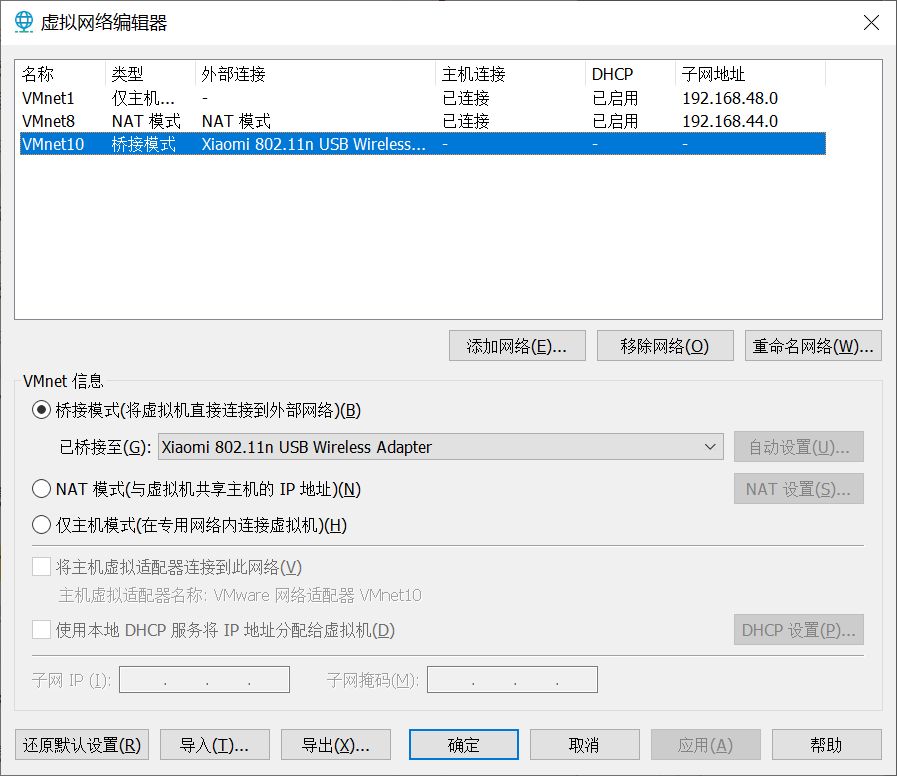
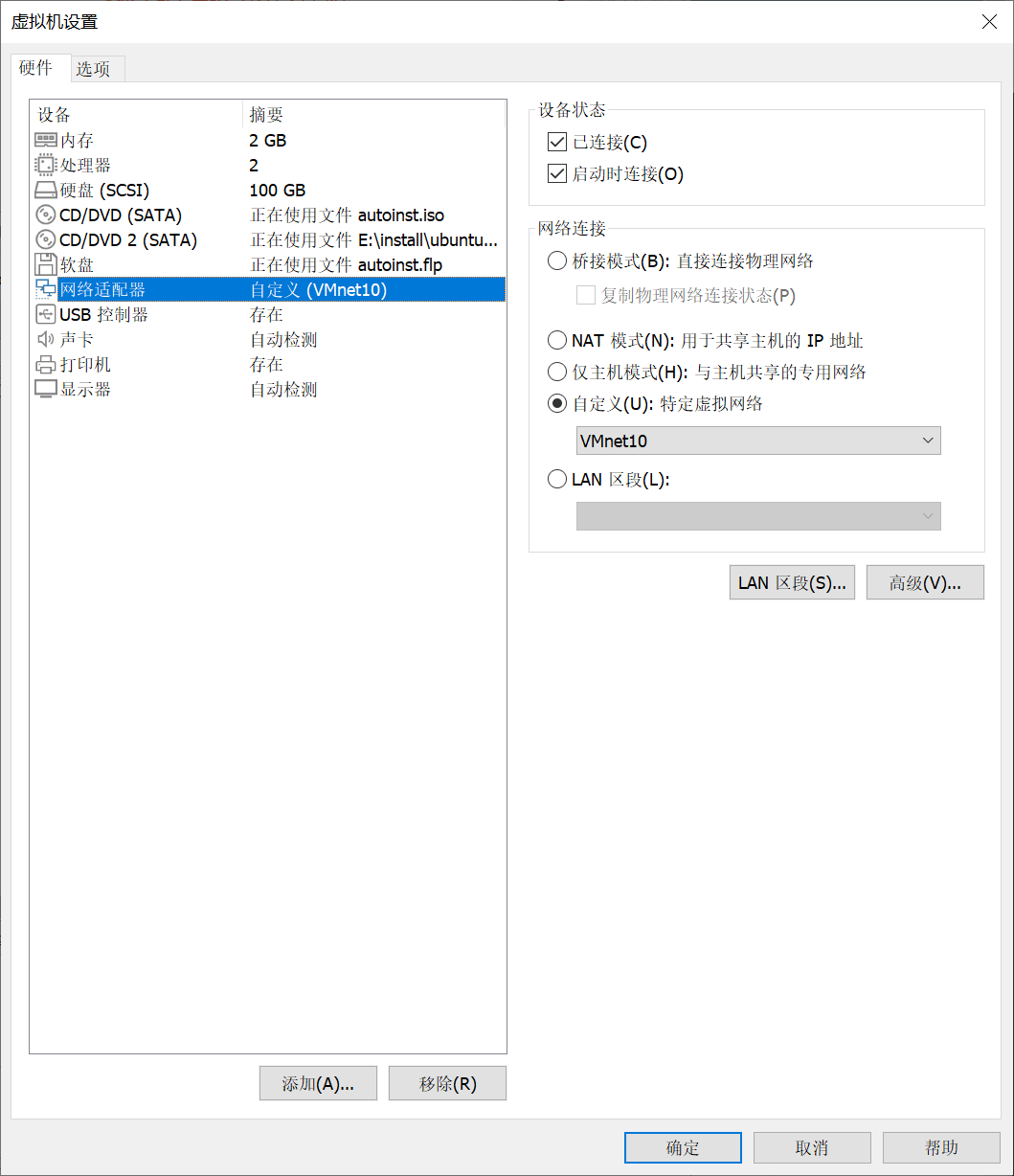
- 最新评论 √
- 最早评论 √
分组模式